Kā izveidot ciltskoku ar Excel
Autors:
Roger Morrison
Radīšanas Datums:
19 Septembris 2021
Atjaunināšanas Datums:
20 Aprīlis 2024
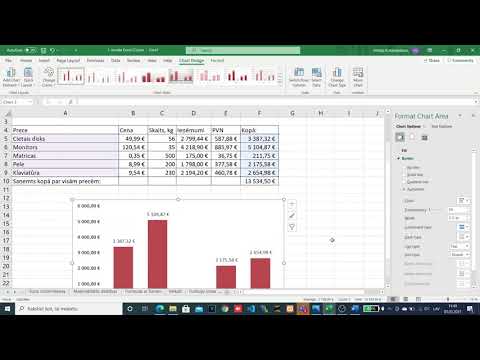
Saturs
- posmi
- 1. metode Izmantojiet veidni
- 2. metode Izmantojiet SmartArt priekšrocības (no Excel 2007 versijas)
- 3. metode Izmantojiet vienkāršu izklājlapu
Ikvienam ģimenē ir vairāk vai mazāk cilvēks, kurš ir izveidojis savas dzimtas ciltskoku. Dažreiz tas ir arī patīkama skolas darba priekšmets. Izmantojot Microsoft Excel programmatūru, ir iespējams izveidot sarežģītu ciltskoku. Tomēr ilgstošam darbam piemērotāka ir specializēta programmatūra.
posmi
1. metode Izmantojiet veidni
-

Izveidojiet jaunu dokumentu. Atveriet programmu Excel un pēc tam noklikšķiniet uz Fails → Jauna nākamā veidne, ja tas ir iespējams jūsu versijā. Citām versijām jums būs jāizvēlas Fails → Jauns. Tagad jūs varat redzēt iepriekš definētu veidņu sarakstu. -

Iet internetā. Jums ir nepieciešams ģenealoģiskā koka modelis, bet tas nav iepriekš instalēts programmā Excel. Tātad, lai to iegūtu, jums jāiet internetā. Lapā jaunsjūs varat redzēt, ka ir meklēšanas josla, lai dotos uz vietni Office.com. Ierakstiet meklēšanas joslā dzimtas koks, pēc tam bultiņa meklēšanas joslas galā. Var būt, ka saskaņā ar Excel versijām jums būs jāmeklē sadaļā Microsoft Office Online, Office.com vai atkal Tiešsaistes veidnes . Izmantojot iecienīto meklētājprogrammu, varat arī meklēt tieši internetā. Atkarībā no izvēlētā ceļa un no jūsu Excel versijas apskatiet dažādus pieejamos modeļus.- Ņemiet vērā: ja jums ir 2007. gada vai vecāka versija, jums nav piekļuves šīm iespējām. Jums būs jāiet cauri vietnēm ar neoficiāliem modeļiem vai skatīt zemāk šajā rakstā.
-

Izvēlēties vienkāršību. Ģenealoģisko koku modeļos izvēlieties vienkāršāko. Šī ir Excel izklājlapa ar krāsu šūnām. Jūs varat izveidot savu ģenealoģiju, kas iet atpakaļ četrās paaudzēs. Pietiekami labs skolas projektam, bet pārāk labs, lai dotos tālāk. Tās lietošana ir vienkārša, atlasiet šūnu un ievadiet sava vecāka vārdu.- Ja vēlaties papildināt savu ciltskoku ar šūnām onkuļiem, tantēm, brāļiem vai māsām, vienkārši nokopējiet / ielīmējiet šūnas vecāku līmenī savām tantēm un onkuļiem un savā līmenī māsām un māsām. brāļi.
-

Izveidojiet lielāku ciltskoku. Tā vietā, lai izmantotu Excel ģenealoģisko koku modeli, izvēlieties rīku SmartArt. Tas ir pieejams no 2007. gada versijas. Jūs vienmēr varat izvēlēties krāsu šūnu un ievadīt ģimenes locekļa vārdu, kā arī vairākas citas iespējas.- Dodieties uz savu Excel lapu, pēc tam atlasiet vienu no jaunā dzimtas koka šūnām SmartArt, tiek parādīts logs, kurā varat ievadīt vārdus. Ja vēlaties pievienot vēl vienu lodziņu citam ģimenes loceklim, dodieties uz cilnes augšējo lenti SmartArt rīki - izveidošana un noklikšķiniet uz Pievienojiet formuun pēc tam atlasiet atbilstošo opciju (sk. SmartArt).
- Kad esat izvēlējies elementu SmartArttev ir longlet SmartArt kas parādās ar divām apakšcilnēm. Tātad apakšcilnēs varat redzēt un izmantot dažādas interesantas funkcijas radīšana un formāts.
2. metode Izmantojiet SmartArt priekšrocības (no Excel 2007 versijas)
-

lietošana SmartArt. Jaunākajās izklājlapas Microsoft Excel versijās ir iespējams piekļūt rīkam, kas ir lielisks palīgs visu veidu dažādu stilu diagrammu veidošanā, taču ļoti mūsdienīgs. Šis Microsoft Excel rīks ir pieejams kopš 2007. gada versijas.- Dodieties uz savas Excel izklājlapas lenti un noklikšķiniet uz cilnes ielikšana, pēc tam rubrikā ilustrācijas, atlasiet SmartArt .
-

atlasīt hierarhija. Dialoglodziņā SmartArt, jums tiek piedāvātas dažādas diagrammas, kas klasificētas pēc tēmām. Izvēlieties motīvu hierarhija kreisajā izvēlnē noklikšķiniet uz viena no tām. Tas tiks parādīts uz jūsu saistvielas lapas. -

Pabeidziet savu ciltskoku. Kad jūsu diagramma ir ievietota Excel lapā, varat ievadīt vēlamos nosaukumus, izvērst, pievienot lodziņus utt.- Izmantojot e logu, kas parādās pēc diagrammas izvēles kreisajā pusē, jūs varat modificēt katras diagrammas šūnas e pēc vēlēšanās.
3. metode Izmantojiet vienkāršu izklājlapu
-

Izvēlieties formu. Atveriet jaunu Excel lapu. Lentē dodieties uz sīklietotni, noklikšķinot uz Ievietot un pēc tam - tēmā ilustrācijas nospiediet formas. Atvērtajā izvēlnē atlasiet formu, kas jūs interesē kā kvadrātu, apli, taisnstūri utt. -

Izlemiet par tā formātu. Kad esat izvēlējies formu, noklikšķiniet uz izklājlapas un izstiepiet, lai figūrai piešķirtu vēlamo izmēru. -

Ievadiet vārdu. Izvēlieties savu figūru un pēc tam uzrakstiet vārdu. Tad jūs varat mainīt krāsu, fontu, izmēru atbilstoši jūsu vēlmēm. Ir iespējams spēlēt arī uz jūsu figūras formātu (fona krāsu, rāmja biezumu). -

Kopējiet un ielīmējiet savu formu. Tagad, kad esat izlēmis par ģeometriskas figūras izvēli un esat to konfigurējis atbilstoši savai gaumei, varat izgatavot citus tāda paša veida attēlus. Lai to izdarītu, vienkārši atlasiet attēlu un pēc tam nokopējiet, izmantojot taustiņus Ctrl+C. Ja jums ir Mac, izmantojiet taustiņus ⌘ Cmd+C. Pēc tam, izmantojot taustiņus, ielīmējiet vajadzīgo eksemplāru skaitu Ctrl+V. -

Sakārtojiet savas formas. Ievietojiet ciltskoku figūras, kuras dzemdē. Piemēram, skaitli lapas apakšā pārsniedza divi citi skaitļi, tad par katru no šiem pēdējiem diviem skaitļiem, kas ir virs tā paša līmeņa utt. Tad katrā lodziņā ierakstiet vecāku vārdus. -

Savienojiet savas formas. Tagad, kad esat ievietojis figūras un aizpildījis vārdu, viss, kas jums jādara, ir savienot tos kopā. Atgriezties pie ikonas formas un atlasiet leņķiskais savienotājs, pēc tam noklikšķiniet veidlapas vietā, kur vēlaties pirmo savienojumu, un otro reizi - citas figūras vietā, lai pabeigtu savienojumu.Jums, iespējams, būs jāpielāgo. Tas vienkārši atlasīs savienotāju un, ja nepieciešams, pārvietos to. Atkārtojiet darbību visiem nepieciešamajiem savienojumiem. -

Pievienojiet katras formas papildinājumus. Ja jums tas patīk, aizpildiet informāciju par katru lodziņu ar dzimšanas datumu un citu. Tam jūs varat rakstīt formā vai rakstīt Excel šūnās tieši zemāk.

